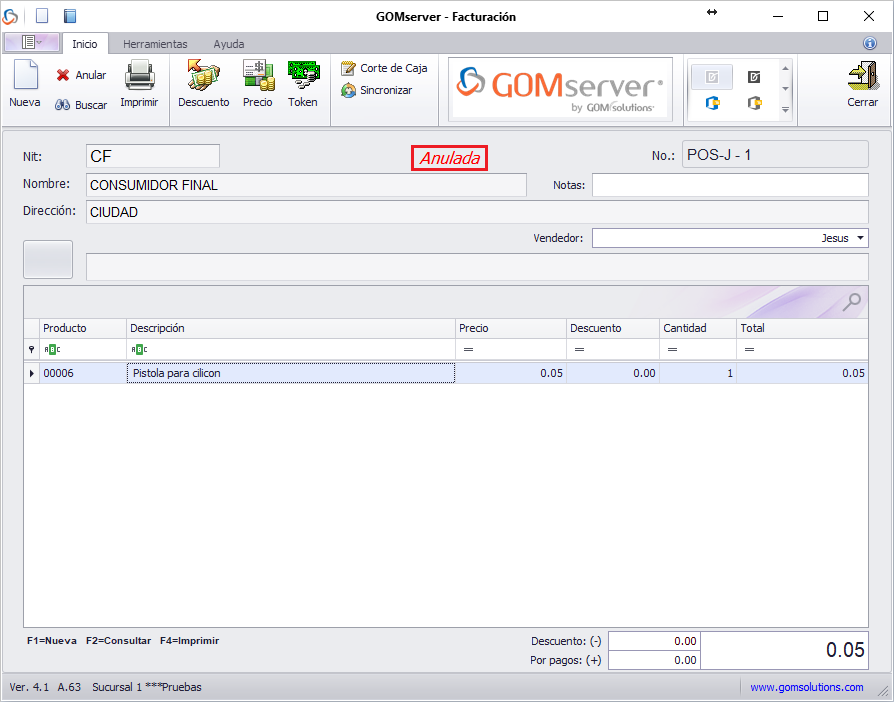En esta sección aprenderemos a como visualizar el contenido de una Factura y Anular la misma en el sistema GOMserverPOS.
Nota:
•Antes de Anular una factura, de un clic en el botón "Sincronizar" para que se cree la factura impresa en la web.
•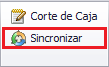
Pasos a seguir:
1. Damos clic en el botón "Buscar", luego nos aparecería esta ventana:
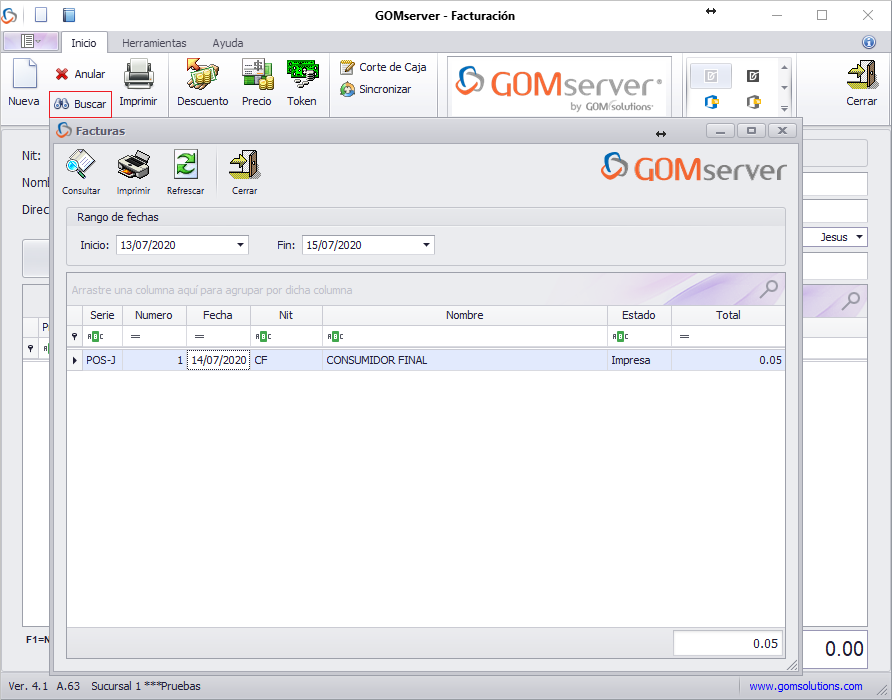
2. Seleccionamos el rango de la fecha de la factura que queremos buscar. Damos un clic en la factura que queremos visualizar su contenido. Luego un clic en el botón "Consultar" y nos aparecería la información de la manera siguiente:
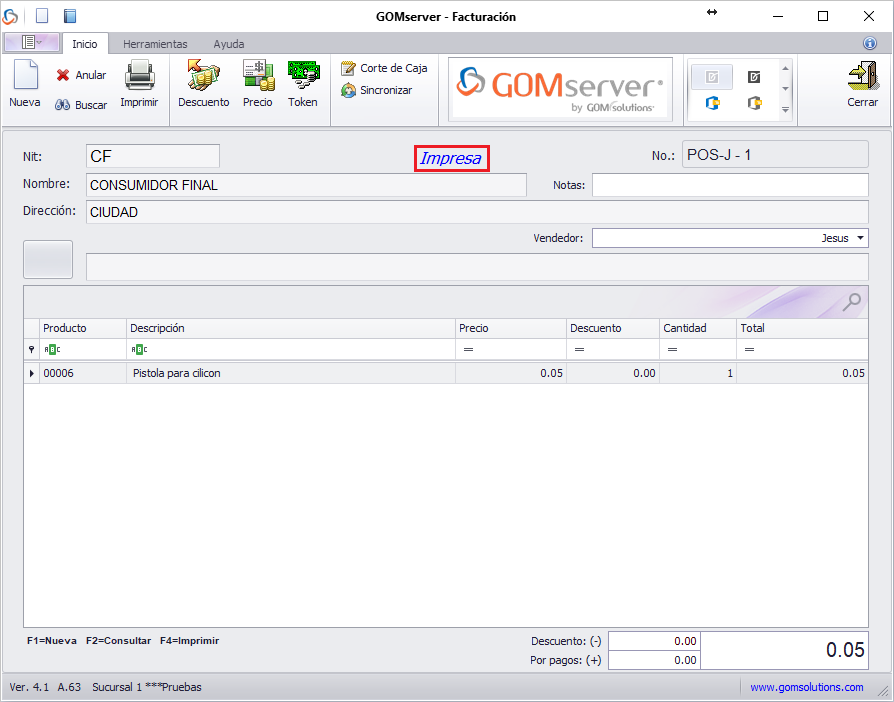
3. Puede observar la palabra "Impresa" esta en azul y la hemos resaltado colocándole un rectángulo rojo. Es para poder distinguir entre un Pedido que estemos creando y la visualización de una factura ya impresa.
Anular una Factura:
1. Ahora que ya tenemos la visualización de la factura haremos los siguiente para poderla Anular.
Le damos un clic en el botón "Anular" y nos aparecería una ventana donde colocaremos el motivo de la anulación y un clic en el botón "Anular".

2. Y listo, ya se a anulado esta factura, aparecería con la palabra "Anulada" la cual se resalto con un rectángulo rojo. Tendría que quedar de esta manera: